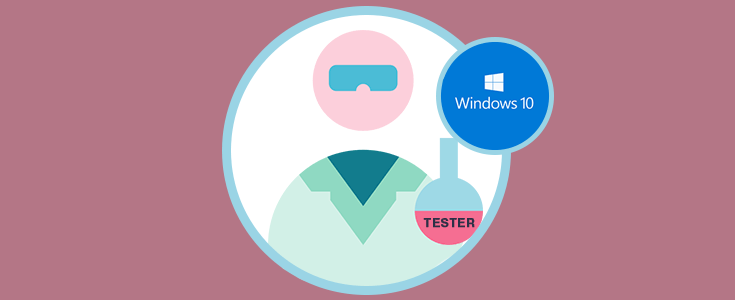
Täglich werden schwindelerregende Fortschritte in der Technologie erzielt, und Softwareentwickler stehen an der Spitze dieser Fortschritte. Sie führen neue Versionen und Implementierungen für Betriebssysteme ein, die bereits für die breite Öffentlichkeit etabliert sind. In Windows 10 haben wir jedoch die Möglichkeit, diese zu erwerben, wenn wir neugierig sind vor allen anderen eine Implementierung oder auch Build von Windows, um die entsprechenden Tests in Bezug auf Entwicklung, Sicherheit, Leistung und Anwendungssupport durchzuführen, bevor es offiziell gestartet wird.
Diese Möglichkeit, Anwendungen und neue Versionen von Betriebssystemen zu kennen und zu testen, wird als Windows Insider bezeichnet. Heute werden wir sehen, wie wir uns registrieren können, um zu dieser ausgewählten Gruppe zu gehören und alle Neuigkeiten von Microsoft im Voraus zu erfahren .
Windows Insider besteht aus “Ringen” , mit denen Sie mehr oder weniger häufig die von Microsoft entwickelten Kompilierungen abrufen können. Die häufigsten sind:
Es ist sehr wichtig, dass wir berücksichtigen, dass sich die Kompilierungen mit ihren jeweiligen Neuheiten und Merkmalen noch in der Beta- oder Testphase befinden, obwohl es wichtig ist, sie vor den anderen zu kennen , damit sie möglicherweise für Sicherheitsmängel und Ausführungsfehler anfällig sind , Instabilität usw. Daher wird empfohlen, Windows Insider- Tests auf einem Testcomputer oder einer virtuellen Maschine und nicht auf den von uns häufig verwendeten Geräten durchzuführen .
1. Registrierung im Windows Insider-Programm
Der erste Schritt, den wir unternehmen müssen, ist die Registrierung auf der offiziellen Windows Insider-Website, damit wir auf die neuen Zusammenstellungen zugreifen können.
Dort müssen wir uns mit unseren Hotmail- oder Outlook-Zugangsdaten anmelden, um auf die offizielle Insider-Website zu gelangen. Dies ist wichtig, da wir uns mit unserem E-Mail-Konto und nicht mit einem lokalen Konto bei Windows 10 anmelden müssen, um Windows Insider korrekt zu verwenden. Dank dieser Registrierung können wir jedoch problemlos Insider-Zusammenstellungen abrufen, wenn wir mit einem Konto verbunden sind lokal
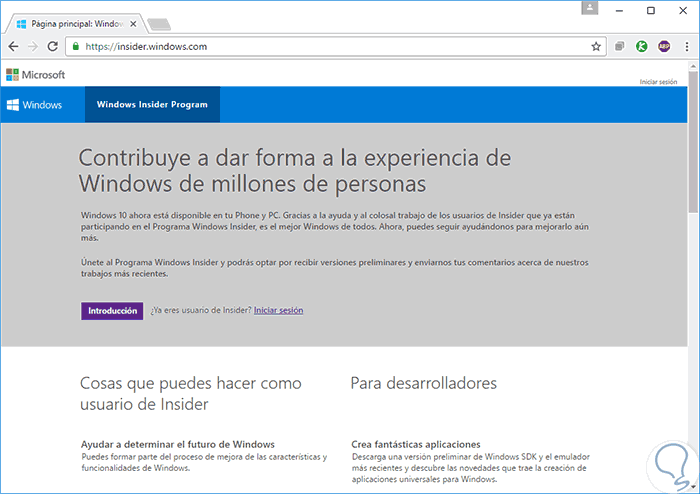
2. Konfigurieren Sie Windows 10 für den Empfang der Insider-Kompilierungen
Sobald wir uns korrekt im Windows Insider-Programm registriert haben, müssen wir den Computer so konfigurieren, dass er diese Updates erhält, sobald sie verfügbar sind.
Öffnen Sie dazu die Computerkonfiguration über die Windows-Schaltfläche (Start) und klicken Sie auf das Ritzelsymbol. Wir werden folgendes sehen.
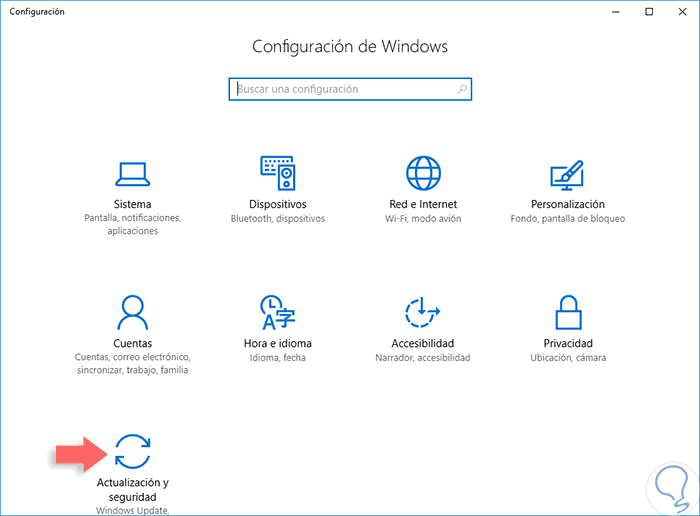
Dort wählen wir die Option Update und Sicherheit und gehen im sich öffnenden Fenster zur Option Windows Insider Programm.
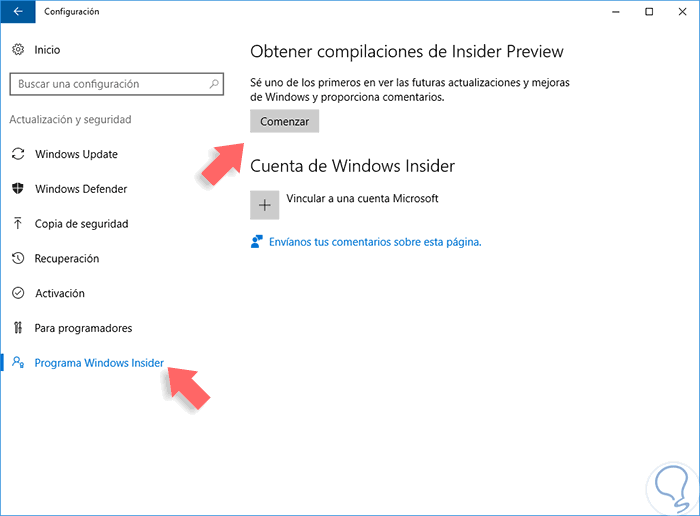
Wie wir sehen, können wir unser E-Mail-Konto verknüpfen, um die entsprechenden Zusammenstellungen zu erhalten, oder auf Start klicken, um den Insider-Assistenten zu öffnen. Wenn Sie auf Start klicken , wird Folgendes angezeigt.
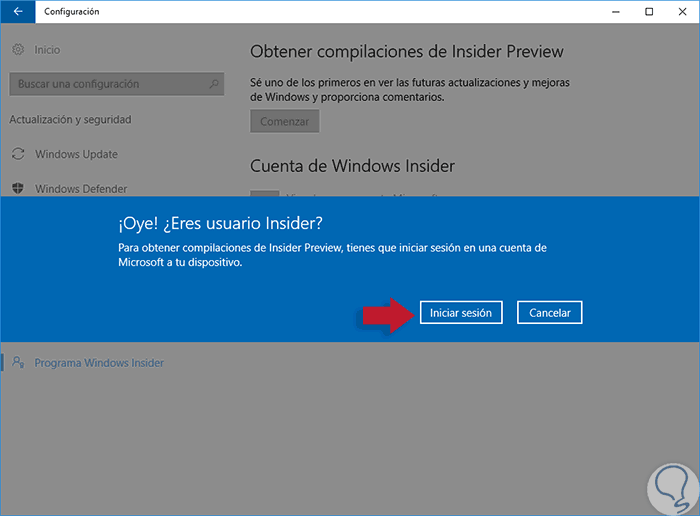
Wie wir sehen, müssen wir uns mit dem E-Mail-Konto anmelden, das wir im Windows Insider-Programm registriert haben. Klicken Sie auf Anmelden , um Anmeldeinformationen einzugeben.
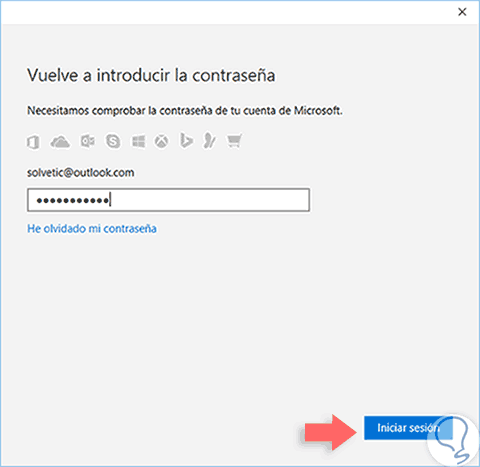
Klicken Sie auf Login und wir werden sehen, dass das Konto korrekt verknüpft wurde.
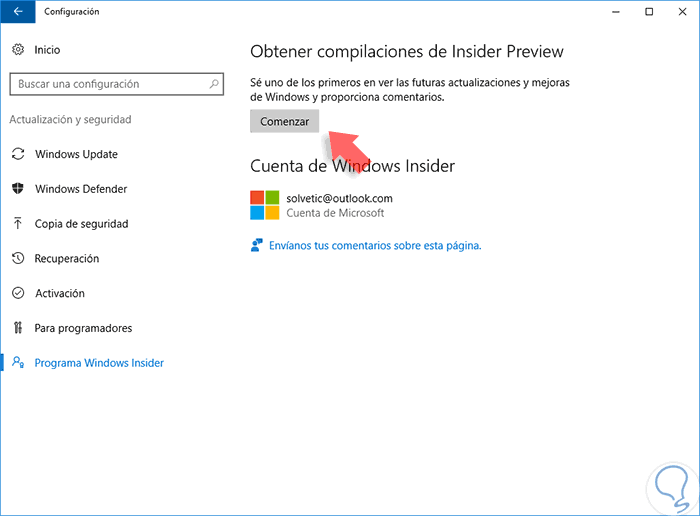
Sobald das Konto verknüpft ist, klicken Sie erneut auf Start, um die entsprechende Konfiguration des Insider-Programms zu erhalten.
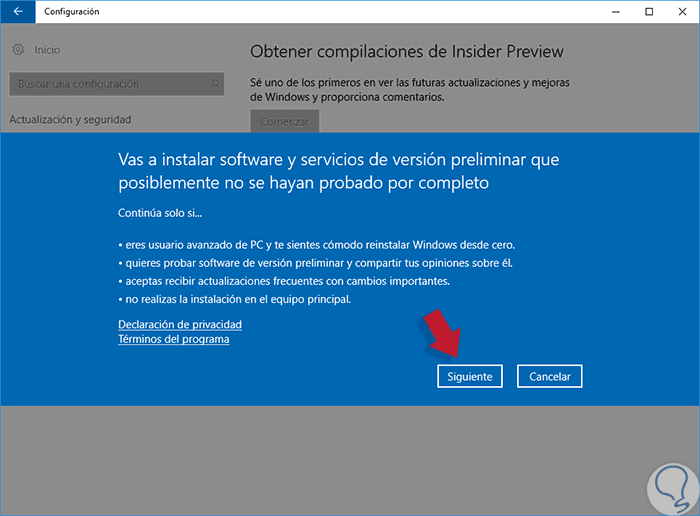
Wie wir sehen, gibt es eine kurze Beschreibung des Insider-Programms. Klicken Sie auf Weiter, und es wird erneut eine Warnmeldung angezeigt.
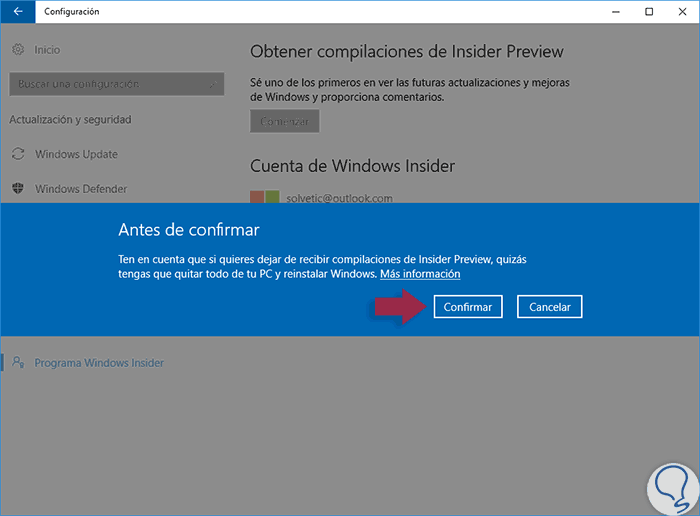
Klicken Sie auf Bestätigen und starten Sie das System neu, damit Windows Insider nach neuen Kompilierungen sucht. Wir können sofort oder später neu starten.
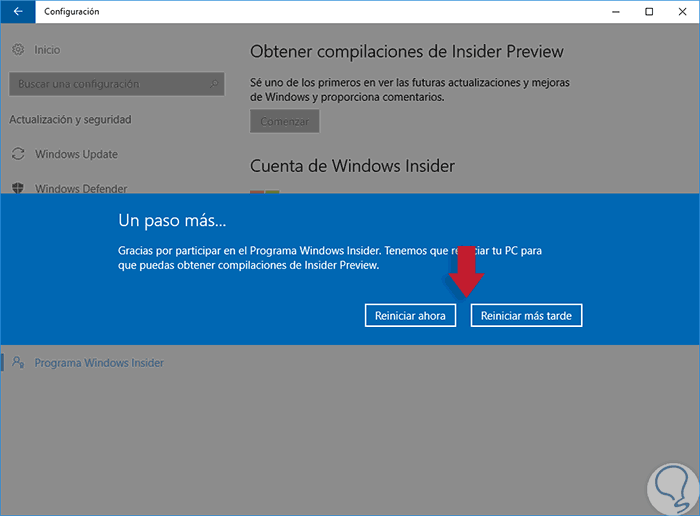
Nachdem wir den Computer neu gestartet haben, kehren wir zur Option Windows Insider-Programm zurück und sehen, dass wir einige Optionen haben, wie wir die Updates erhalten möchten. Dies hängt von dem Ring ab, in dem wir uns befinden. (Schnell, Langsam oder Release Preview).
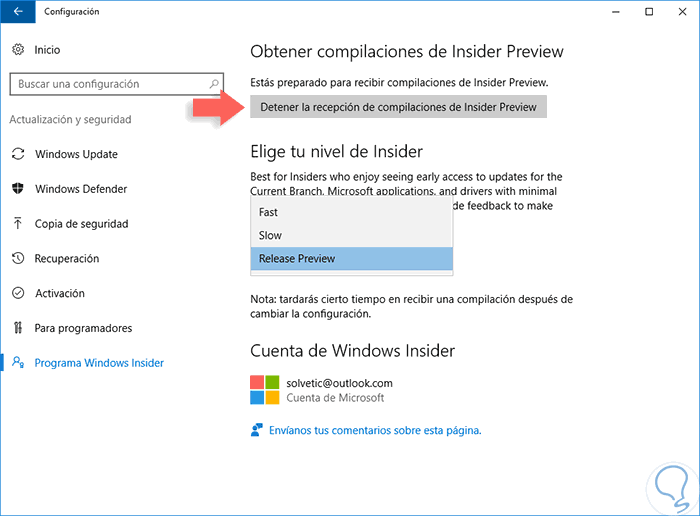
Auf diese Weise ist unser Team bereit, die neuesten Kompilierungen von Windows Insider zu erhalten.
3. Beenden Sie den Empfang neuer Windows Insider-Kompilierungen
Wenn wir aus irgendeinem Grund den Empfang neuer Windows Insider-Zusammenstellungen beenden möchten, klicken Sie einfach auf die Option Empfang der Zusammenstellungen der Insider-Vorschau beenden. Dort können wir den Empfang für eine gewisse Zeit einstellen oder nicht mehr aufnehmen.
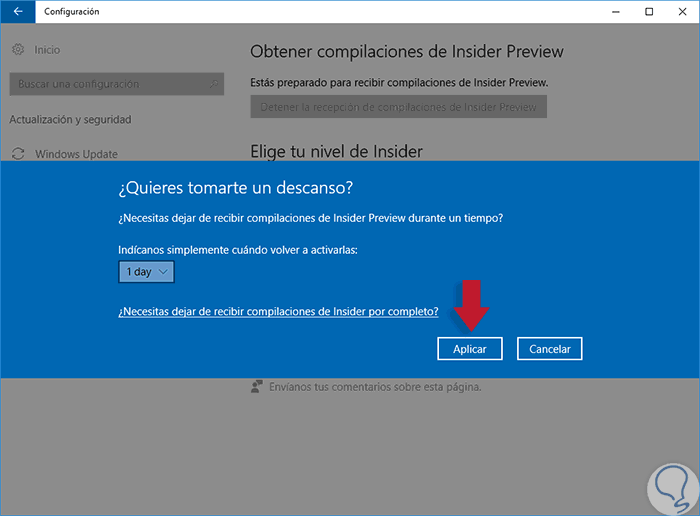
4. Senden Sie Feedback zu Windows Insider
Als Benutzer von Windows Insider haben wir die Möglichkeit, Kommentare zu den Sicherheitslücken oder Fehlern zu senden, die wir in der von uns getesteten Zusammenstellung finden. Dazu können wir in das Suchfeld von Windows 10 das Wort Meinungen eingeben und die Option Meinungen unter Windows auswählen . Dort können wir die Kommentare senden, die wir für notwendig halten.
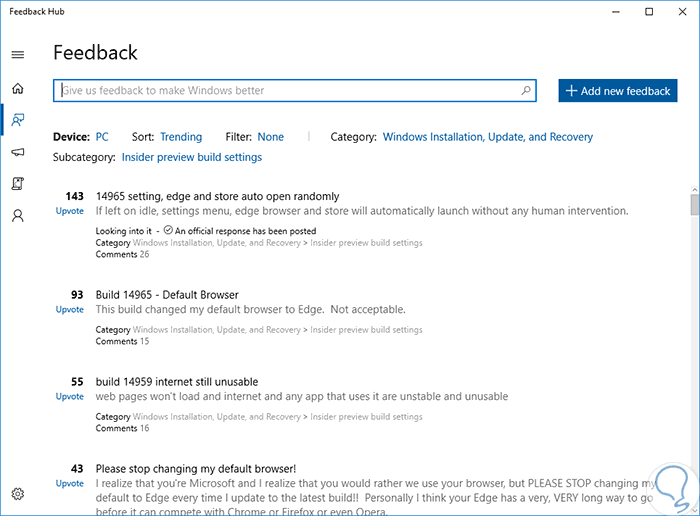
5. Insider Hub-Anwendung
Diese Anwendung gibt uns die Möglichkeit, mit dem Insider-Center in Kontakt zu treten, um über die neuesten Nachrichten informiert zu werden. Microsoft hat jedoch angekündigt, diese Anwendung in zukünftigen Zusammenstellungen zurückzuziehen. Um es zu aktivieren, müssen wir zur Route gehen:
- Konfiguration
- System
- Anwendungen und Funktionen
- Optionale Funktionen verwalten
- Fügen Sie ein Feature hinzu
- Dort finden wir die Funktion Insider Center und klicken auf Installieren .
Wir haben dieses großartige Programm, wenn wir die neuesten Entwicklungen auf der Ebene der Betriebssysteme und Anwendungen kennen möchten und somit auf das vorbereitet sind, was auf der Ebene der Neuigkeiten in der Microsoft-Familie zu erwarten ist. Ein Tester zu sein, bietet Ihnen viele Vorteile. Eine der neuesten ist, Windows 10 Anniversary kostenlos aktualisieren zu können, wenn Sie ein Tester der Anniversary-Version sind. Wenn Sie es immer noch nicht haben, sind Sie ein Tester mit diesem Tutorial geworden und verpassen Sie nicht das, was wir vorschlagen.
Update W10 Jubiläum
